Maak een fotogalerij met albums in WordPress
Het maken van een fotogalerij met albums in WordPress is een effectieve manier om uw fotocollectie netjes en aantrekkelijk te ordenen en weer te geven. Een goed georganiseerde fotogalerij op uw website kan de gebruikerservaring verbeteren en meer bezoekers trekken.
Inhoudsopgave
Bovendien helpen albums u uw fotocollectie efficiënter te organiseren en beheren. In dit artikel zullen we een fotogalerij met albums in WordPress maken met behulp van plug-ins voor fotogalerijen en de blokeditor. Blijf ons volgen tot het einde!
Waarom zou u een fotogalerijalbum maken in WordPress?
Hier zijn de redenen waarom u een fotogalerij met albums in WordPress zou moeten maken.
- Verbetering van de organisatie van foto's - Met albums kunt u foto's categoriseren op basis van thema's, gebeurtenissen of specifieke onderwerpen, waardoor bezoekers gemakkelijk kunnen navigeren en de gewenste afbeeldingen kunnen vinden.
- Verbetering van de gebruikerservaring - Een goed georganiseerde fotogalerij zorgt voor een netter en professioneler uiterlijk, waardoor bezoekers snel door uw fotocollectie kunnen bladeren zonder overmatig te hoeven scrollen.
- Optimalisatie van siteopslag en laden - Met albums kunt u foto's groeperen zodat alleen relevante albums op een pagina worden geladen. Dit kan de laadsnelheid van de site helpen verbeteren en serveropslag besparen.
- Verkoopmogelijkheden vergroten - Als u een fotografiewebsite en producten met afbeeldingen verkoopt, helpen albums bezoekers sneller de gewenste foto's te vinden, wat de verkoopkansen en conversies kan vergroten.
Het gebruik van fotogalerijen met WordPress-albums kan de ervaring voor uw sitebezoekers verbeteren en tegelijkertijd de organisatie en betrokkenheid bij uw visuele inhoud verbeteren.
De juiste WordPress Photo Gallery-plug-in kiezen
Het kiezen van de juiste WordPress-fotogalerij-plug-in is cruciaal voor het creëren van een aantrekkelijke en functionele fotogalerij. Hier zijn enkele factoren waarmee u rekening moet houden bij het selecteren van een plug-in.
- Functies: Kies een plug-in die functies biedt die aan uw behoeften voldoen, zoals de mogelijkheid om albums te maken, lay-outopties, overgangseffecten en aanpassingen van de afbeeldingsgrootte. Andere waardevolle functies zijn onder meer het invoegen van galerijen in berichten/pagina's, het exporteren van galerijen, opties voor het delen van sociale media en integraties van derden.
- Gebruiksgemak: De interface van de plug-in moet intuïtief en gemakkelijk te leren zijn, zelfs voor beginners. Een plug-in met goede documentatie en sterke community-ondersteuning zal het leerproces helpen.
- Ontwerp en maatwerk: Overweeg plug-ins met diverse ontwerp- en lay-outopties die passen bij de branding en het uiterlijk van uw website. De mogelijkheid om knopstijlen, kleuren en lettertypen aan te passen kan een persoonlijk tintje aan uw galerij geven. Vooral tools voor online fotobewerking om kwaliteitsfoto's in uw galerij te hebben, helpen bezoekers creatief met uw inhoud om te gaan, waardoor hun interactie en verbinding met uw website wordt verbeterd.
- Lay-outopties: Zoek naar plug-ins die verschillende lay-outopties bieden, zoals raster, schuifregelaar, lightbox of masonry . De mogelijkheid om het aantal afbeeldingen per rij of kolom in te stellen, biedt flexibiliteit bij het weergeven van de galerij.
- Ondersteuning en updates: Kies een plug-in van responsieve ontwikkelaars die kwaliteitsondersteuning bieden. Regelmatig bijgewerkte plug-ins met bugfixes en nieuwe functieverbeteringen zorgen voor veiligheid en compatibiliteit op de lange termijn.
Zeg vaarwel tegen de rommelige mediabibliotheek.
WP Media Folder kunt u bestanden categoriseren, mappen synchroniseren met cloudopslag, geweldige galerijen maken en zelfs afbeeldingen vervangen zonder koppelingen te verbreken.
Optimaliseer vandaag nog uw mediaworkflow
Maak een fotogalerij met albums met behulp van WP Media Folder Plugin
Nadat we hebben geleerd hoe we de juiste fotogalerij-plug-in kunnen kiezen, zullen we proberen een fotogalerij te maken met WP Media Folder , een van de beste plug-ins met veel functies.
WP Media Folder is een krachtige en gebruiksvriendelijke plug-in voor WordPress-fotogalerijen, geschikt voor beginners en gevorderde gebruikers. Dankzij de slepen-en-neerzetten-interactie kunt u eenvoudig en met minimale inspanning mappen reorganiseren, kopiëren en verwijderen.
Belangrijkste kenmerken
- Onbeperkte mappen en submappen: Met deze functie kunt u media-inhoud op een zeer gestructureerde manier organiseren zonder het aantal mappen en submappen te beperken.
- Speciale Add-on voor Fotografen: Hiermee kunt u uw fotografisch werk professioneel en aantrekkelijk weergeven.
- Media zoeken en filteren: Dit maakt het gemakkelijk om snel specifieke mediabestanden te vinden.
- Media in berichten vervangen: Met deze optie kunt u afbeeldingen of media in alle WordPress-berichten vervangen , wat handig is voor massa-updates.
- Synchronisatie van serverbestanden en mappen: Dit garandeert de consistentie en veiligheid van uw mediagegevens door serverbestanden te synchroniseren met mapstructuren.
- Cloudopslagintegratie: Volledige integratie met populaire cloudopslagdiensten zoals Google Drive, OneDrive , Dropbox, Amazon S3, DigitalOcean, Linode en Wasabi.
WP Media Folder plug-in installeren
om te beginnen de WP Media Folder -plug-in op uw website. Abonnementen beginnen bij $ 49 of $ 69 per jaar als je de plug-in en add-on wilt.
Upload vervolgens het plug-inbestand naar de map /wp-content/plugin en activeer het door op ' Activeer plug-in ' te klikken. WP Media Folder toegevoegd aan de linkerzijbalk van WordPress.
De WP Media Folder is toegankelijk via het Media-menu en de Media-knop bovenaan uw editor. Extra instellingen zijn beschikbaar onder het menu " Instellingen ".
Maak een nieuwe mediagalerij
Eenmaal succesvol geïnstalleerd, opent u Media > Mediamapgalerijen > klikt u op Nieuwe galerij toevoegen en selecteert u vervolgens Nieuwe mediagalerij maken.
Daarna wordt u gevraagd de naam op te geven van de galerij die u wilt maken en het niveau te selecteren waarop de galerij zich zal bevinden. Selecteer ten slotte het galerijthema dat u wilt weergeven en klik op Maken om de volgende instellingen in te voeren.
Upload afbeeldingen en voorbeeldgalerij
Daarna moet u foto's uploaden die in de galerij worden weergegeven. U kunt ervoor kiezen om te uploaden vanuit een bestaand WordPress-bestand, vanaf een lokale computer, een video te uploaden of Google Foto's te gebruiken.
Hier zullen we het rechtstreeks vanuit WordPress uploaden.
Vervolgens verschijnt het mediabibliotheekscherm. U kunt onmiddellijk meerdere afbeeldingen selecteren die u wilt gebruiken en vervolgens op Afbeeldingen importeren .
Als dit het geval is, zal een scherm zoals het volgende aangeven dat de afbeelding succesvol is geüpload.
Vervolgens gaan we naar de configuratie van de galerijweergave door het Weergave-instellingen en shortcode . Hier kunt u een themagalerij kiezen, de kleur, titel, grootte en meer instellen.
WP Media Folder biedt een galerij-add-on met verschillende thema's, waaronder:
- Standaard
- Masonry
- Portefeuille
- Schuifregelaar
- Stroomdia
- Vierkant raster
- Materiaal
- Aangepast raster
Als het thema is geselecteerd, klikt u op het tabblad Voorbeeld om de galerij te bekijken en klikt u vervolgens op Opslaan.
Voeg een galerij toe aan uw bericht
De eerste stap is het toevoegen van een blok en vervolgens als volgt WPMF Gallery Addon
Selecteer daarna de knop Selecteren of Galerij maken.
Vervolgens verschijnt er een scherm waarin u het album dat u wilt invoegen moet selecteren en op Invoegen .
Als dat zo is, klik dan op Publiceren of Updaten bij uw bericht. Zo ziet een fotogalerij eruit in WordPress.
Maak een fotogalerij met de Block Editor
Naast het maken van fotogalerijen met plug-ins, kunt u ook de blokeditor van WordPress gebruiken. Hieronder volgen de stappen om een fotogalerij te maken met behulp van de blokeditor.
Galerijpagina instellen
Open eerst uw WordPress-pagina en selecteer het menu Pagina's > Nieuwe pagina toevoegen. Maak daarna een nieuwe blokeditor en kies Galerij.
Galerijblok aanpassen
Daarna kunt u kiezen tussen het uploaden van een nieuwe afbeelding of het gebruik van de Mediabibliotheek.
Selecteer vervolgens enkele van de afbeeldingen die u wilt invoegen en klik op Nieuwe galerij maken .
Klik vervolgens op de Galerij invoegen .
Als de afbeelding succesvol is geüpload, ziet deze er als volgt uit. Via de juiste navigatie kunt u de afbeelding aanpassen of het onderschrift wijzigen.
Klik ten slotte op de Publiceren of Bijwerken om de resultaten te bekijken.
Naast het maken van plug-ins en de blokeditor, kunt u eenvoudig fotogalerijalbums maken met Elementor.
Andere alternatieve plug-in fotogalerij
Nu kunt u een fotogalerij met albums in WordPress maken met behulp van een plug-in of blokeditor. Speciaal voor degenen die geïnteresseerd zijn in het gebruik van plug-ins, zijn hier andere alternatieve WordPress-plug-ins voor afbeeldingengalerijen die u kunt gebruiken.
10Webfotogalerij
10Web Photo Gallery is een responsieve fotogalerij-plug-in met veel uitstekende functies. Met deze plug-in kunt u alle soorten fotogalerijen maken, van eenvoudige galerijen tot fotogalerijen die digitale inhoud verkopen. Een van de belangrijkste voordelen is de functionaliteit voor slepen en neerzetten, waarmee u snel galerijen kunt uploaden en ordenen.
De plug-in biedt verschillende lay-outs, waaronder masonry , schuifregelaar en raster. Bovendien is 10Web Photo Gallery een zeer mobielvriendelijke WordPress-galerijplug-in met een intuïtieve interface en minimale instellingen, waardoor deze geschikt is voor alle gebruikers. Extra functies zoals watermerken, Lightbox-tools en e-commerce-opties zijn ook beschikbaar.
Module
Modula is de perfecte oplossing voor degenen die niet technisch onderlegd zijn, maar toch een WordPress-plug-in voor fotogalerijen willen gebruiken. Met een eenvoudige maar krachtige interface is deze freemium-plug-in geschikt voor beginners en professionals. Het gestroomlijnde interface-ontwerp kan goed worden geïntegreerd met de WordPress-beheerpagina.
Een van de opvallende kenmerken van Modula is het Builder Grid met drag-and-drop-functionaliteit. Hiermee kunt u met slechts een paar klikken stijlvolle fotogalerijen maken en deze naar wens aanpassen. Modula heeft ook geavanceerde functies voor beeldbeveiliging en een eenvoudige interface die gemakkelijk te leren is.
Envira-galerij
Envira Gallery is een toonaangevende premium fotogalerij-plug-in voor WordPress. Deze plug-in is zeer robuust en flexibel, waardoor hij geschikt is voor fotografen en bedrijven die afhankelijk zijn van visuele inhoud om hun werk te presenteren. Envira Gallery is gebouwd met een hoge responsiviteit en ondersteunt alle soorten galerijen, inclusief masonry , schuifregelaar en meer.
Een van de belangrijkste voordelen van Envira Gallery is het gebruiksgemak. U kunt binnen enkele minuten responsieve fotogalerijen maken met een intuïtieve drag-and-drop-interface. De plug-in bevat ook meer dan 100 premiumfuncties, zoals beeldbeveiliging, licht/donker-modi, roterende galerijen, hover-effecten, sociaal delen en meer.
NextGEN Galerij
NextGEN Gallery is een van de beste plug-ins voor WordPress-fotogalerijen. Het biedt talloze mogelijkheden voor fotopresentatie en helpt u bij het maken van verbluffende fotogalerijen. Met twee hoofdgalerijstijlen en albumstijlen kunt u deze plug-in snel aanpassen aan uw behoeften.
U kunt voor elke galerij de grootte, het ontwerp en de overgangen bepalen. Als u upgradet naar de premiumversie, krijgt u functies zoals automatische back-up en herstel van afbeeldingen, watermerken, import van metagegevens, kortingsbonnen, lightbox en meer.
Oproep aan alle webmasters!
Bespaar tijd en verhoog de productiviteit met WP Media Folder . Organiseer moeiteloos client-mediabestanden, maak aangepaste galerijen en zorg voor een naadloze gebruikerservaring.
Upgrade nu uw websiteprojecten!
Conclusie
Het maken van een fotogalerij met albums in WordPress is een effectieve manier om uw fotocollectie netjes en aantrekkelijk te organiseren en te presenteren. In dit artikel hebben we stap voor stap gedemonstreerd hoe u een fotogalerij met albums kunt maken met behulp van de krachtige en gebruiksvriendelijke plug- WP Media Folder en hebben we onderzocht hoe u fotogalerijen kunt maken met de WordPress-blokeditor.
Als u geïnteresseerd bent in het gebruik van een plug-in voor fotogalerijen, WP Media Folder u helpen bij het maken van fotogalerijalbums met verschillende uitstekende functies en galerijthema-opties. Koop WP Media Folder vanaf $49 per jaar of de plugin+addon- bundle voor $69 per jaar met een eenmalige betaling! Deze plug-in biedt een complete oplossing voor het op een georganiseerde en efficiënte manier beheren en weergeven van media-inhoud op uw WordPress-site!
Wanneer u zich abonneert op de blog, sturen wij u een e-mail wanneer er nieuwe updates op de site zijn, zodat u deze niet mist.

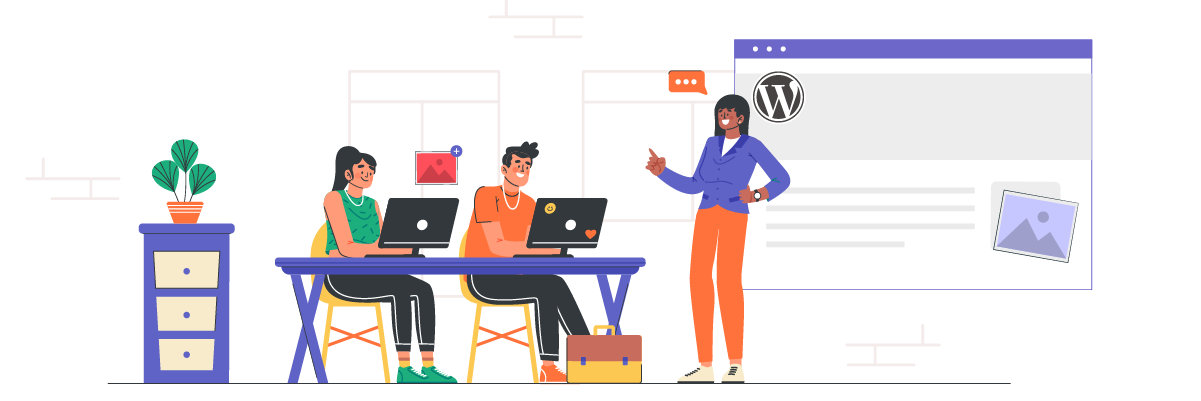
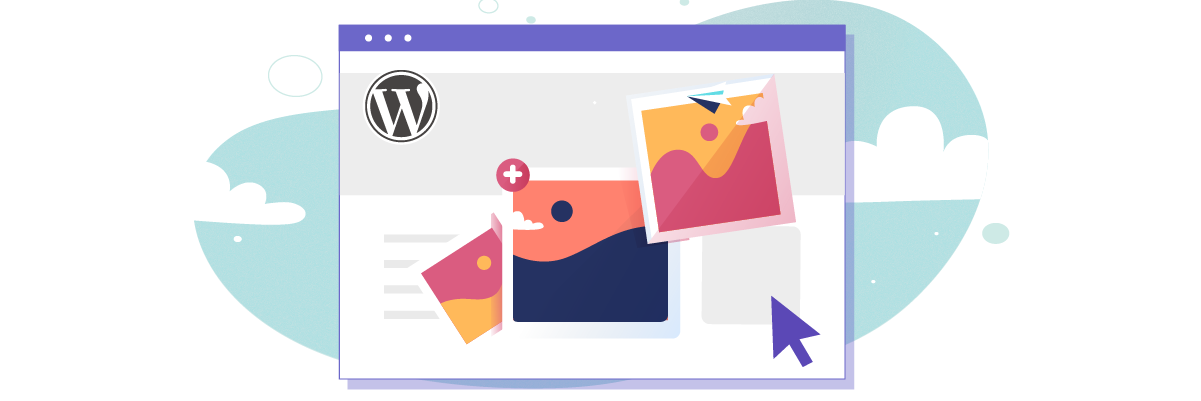
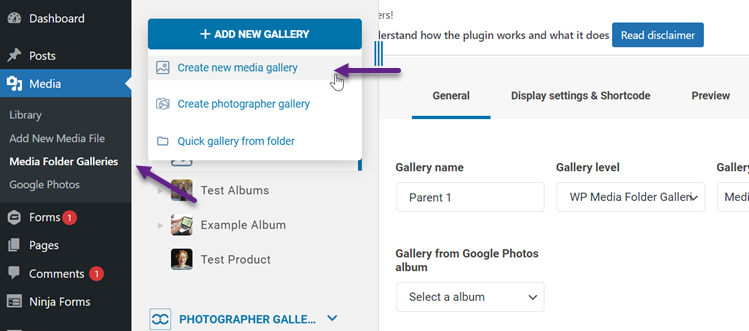
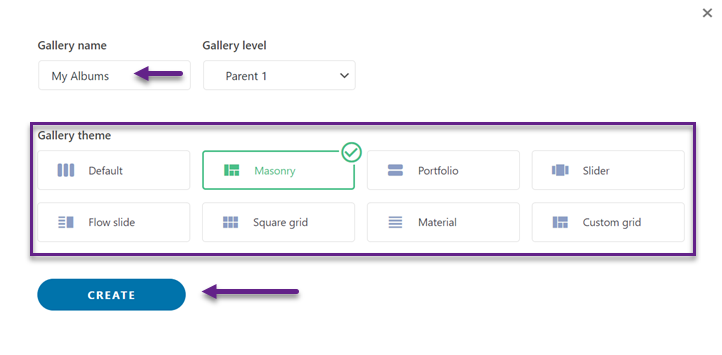
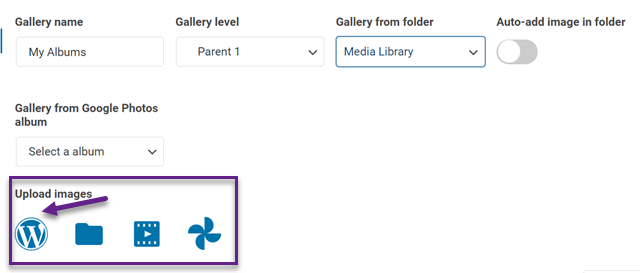
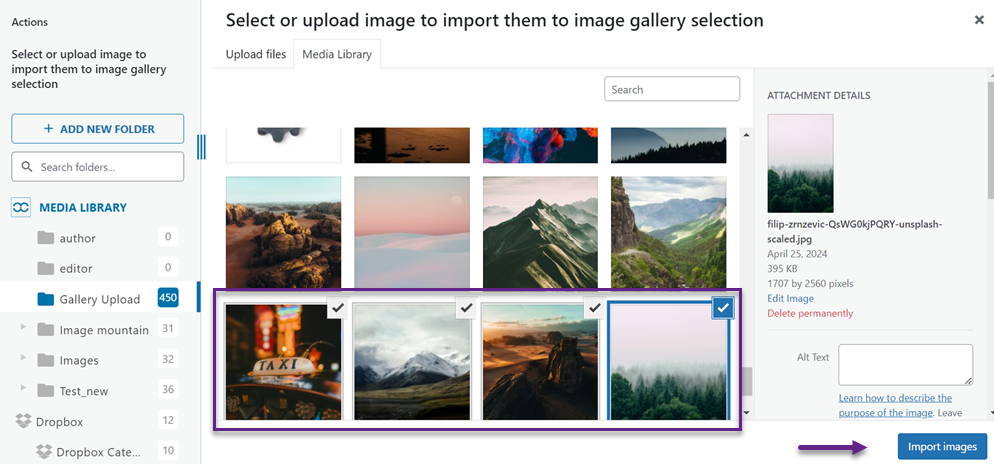
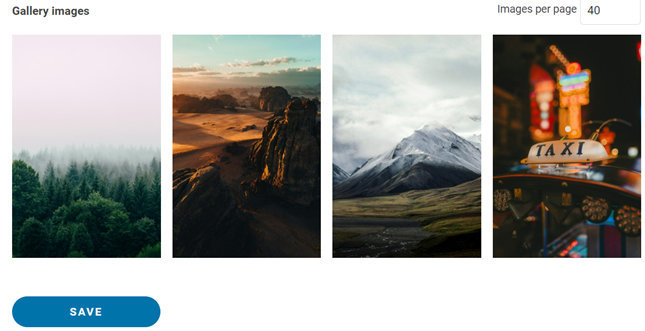
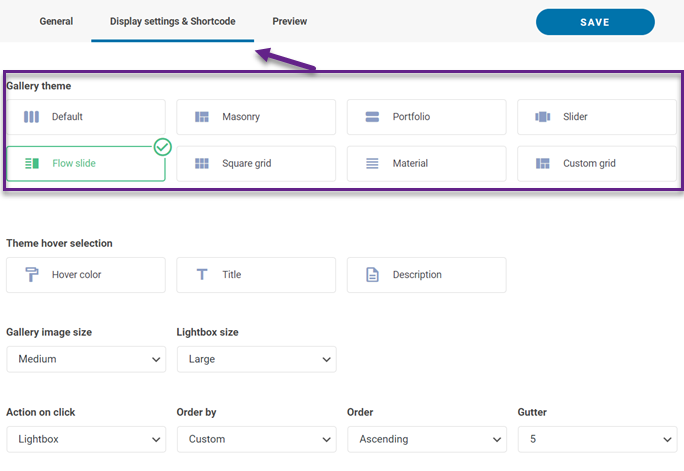
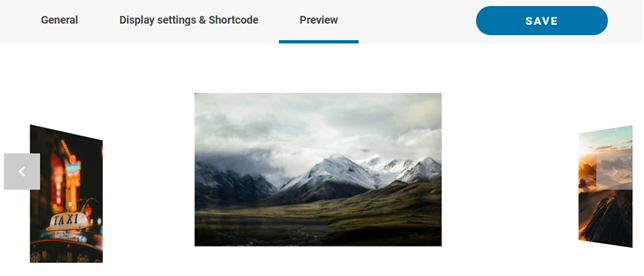
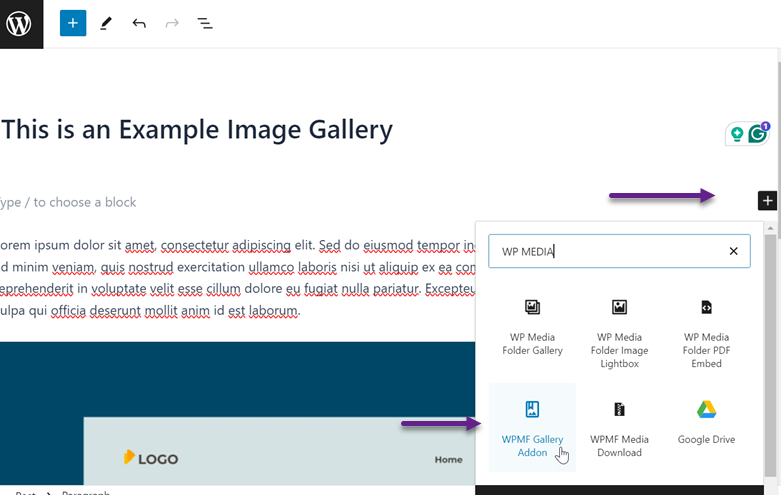
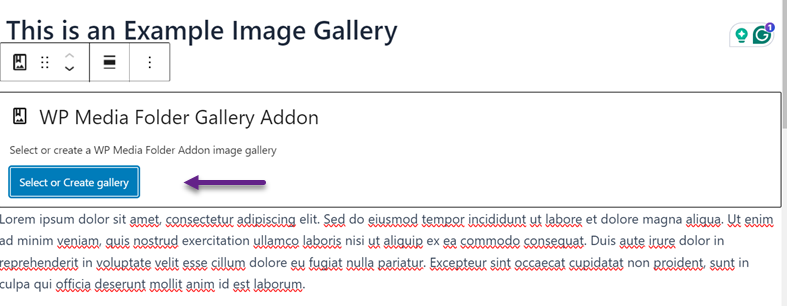
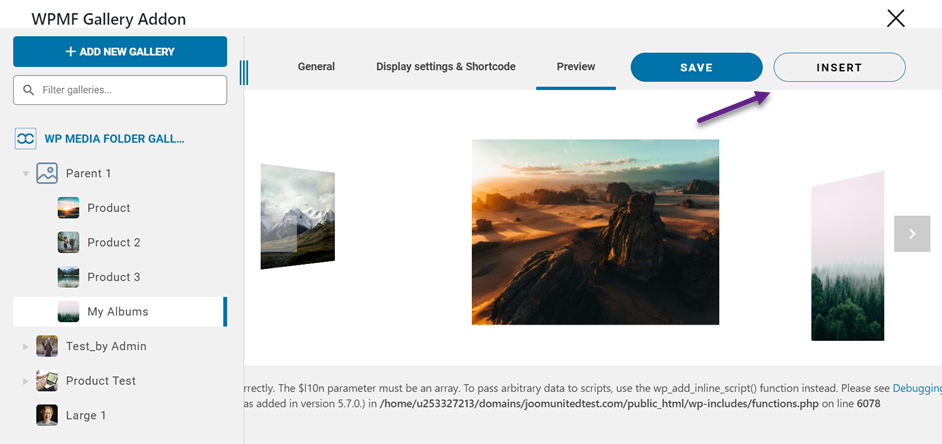
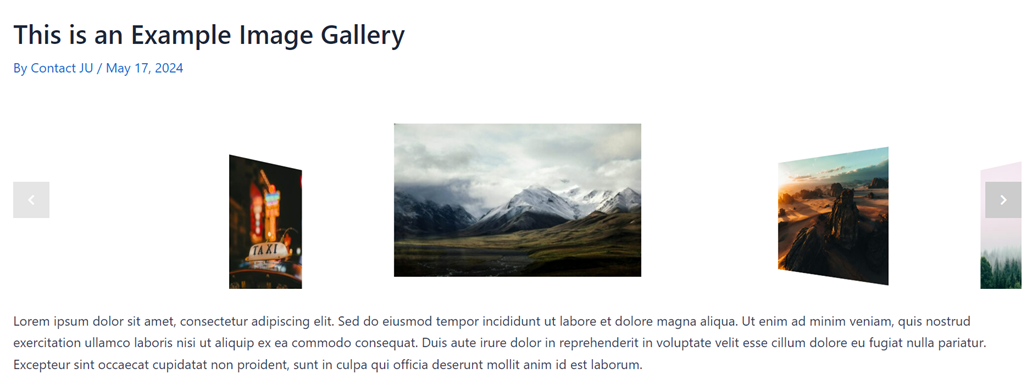
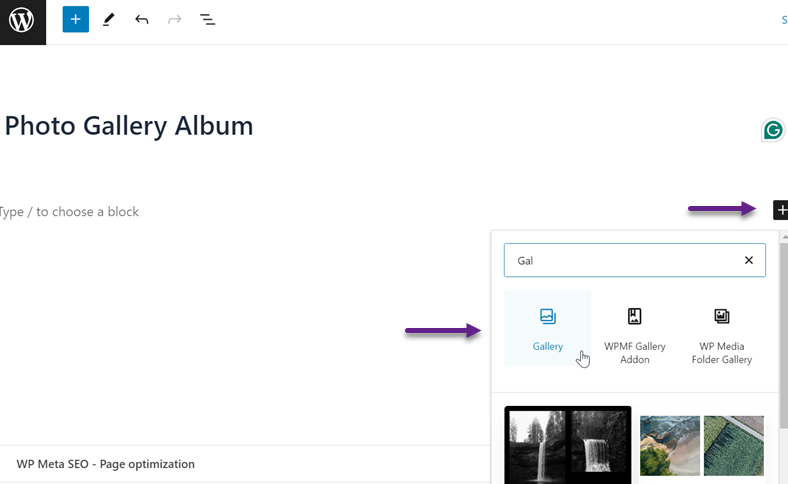
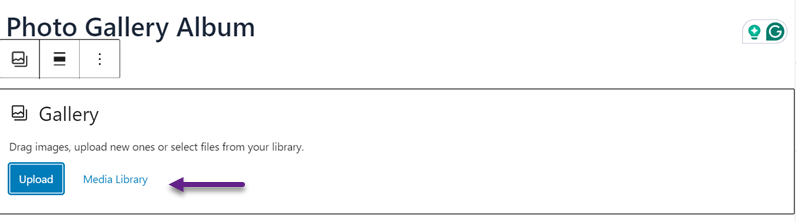
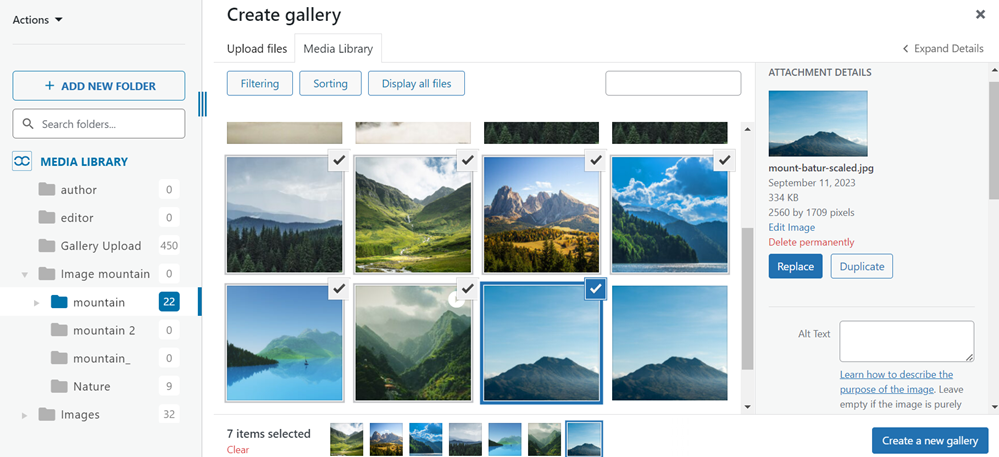
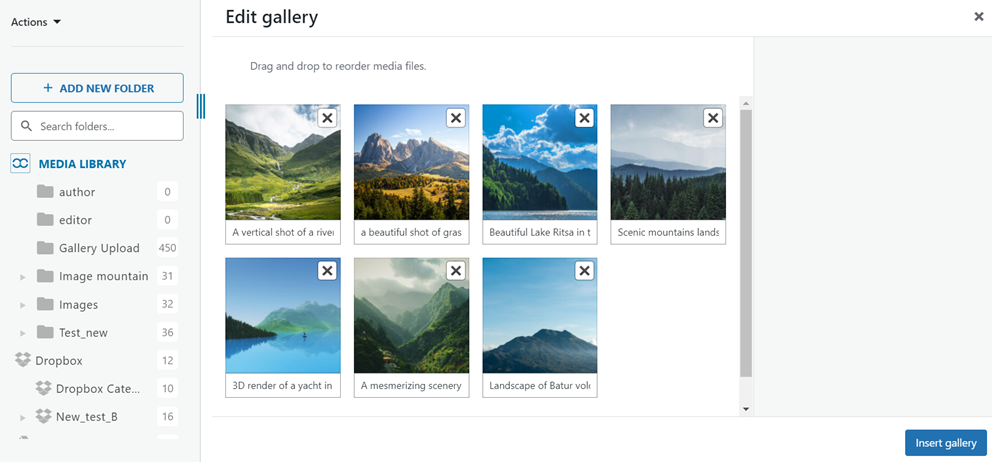
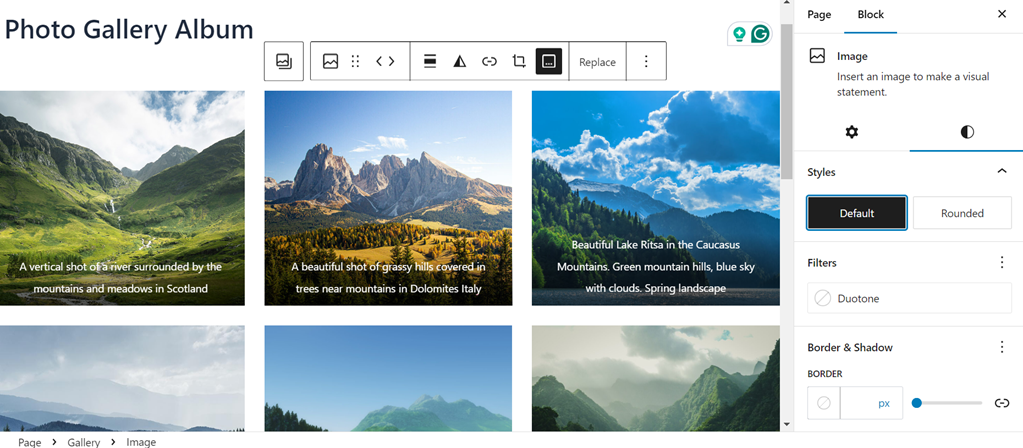

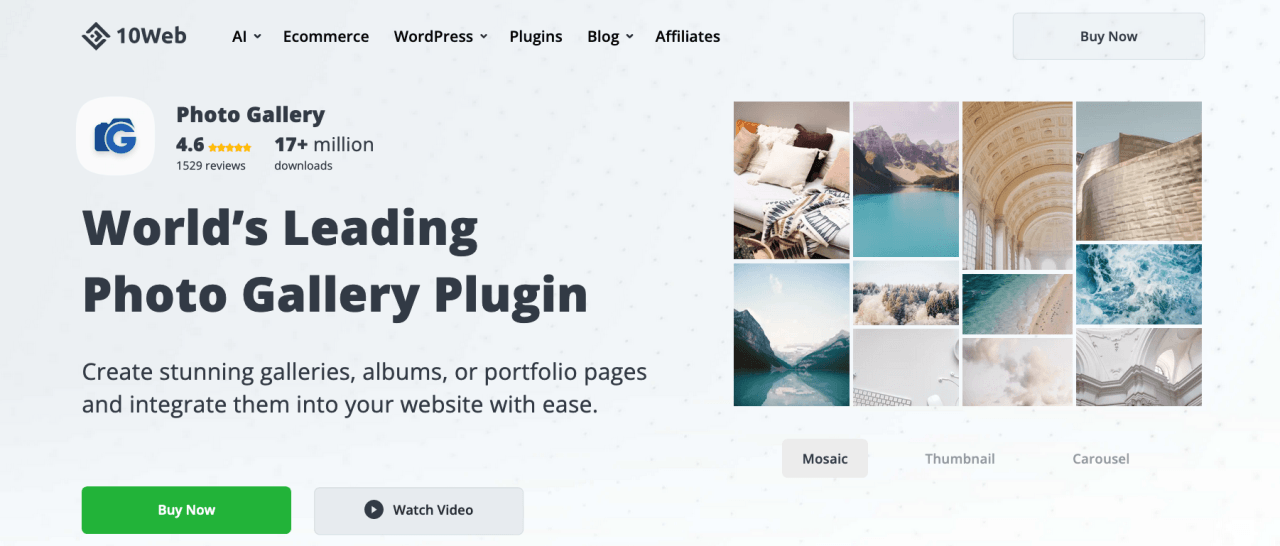
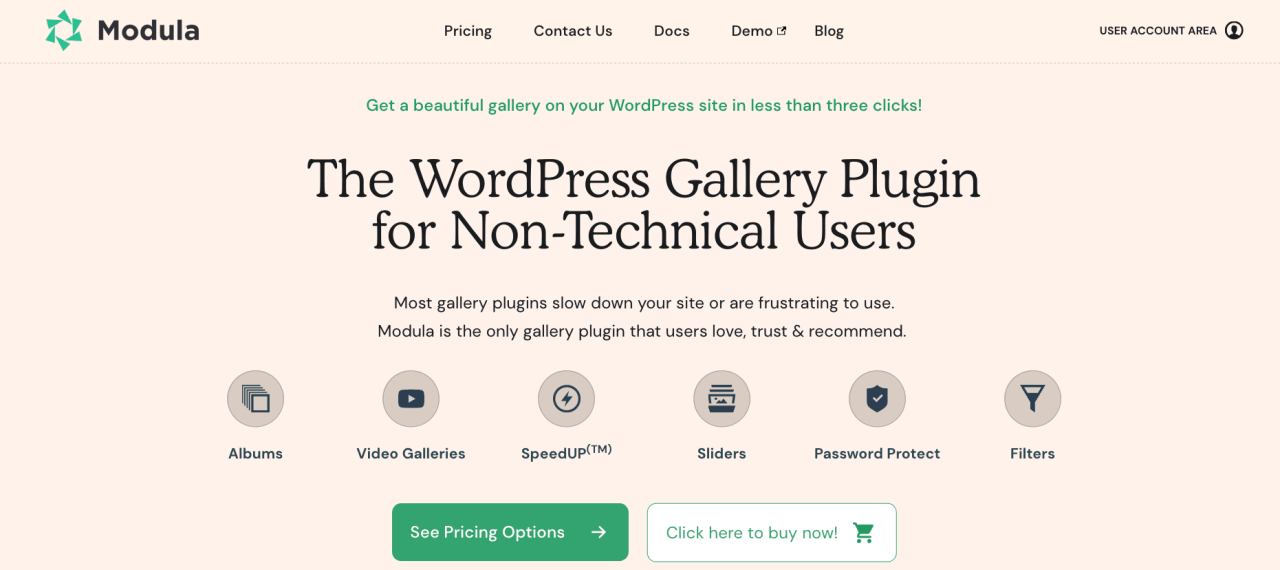
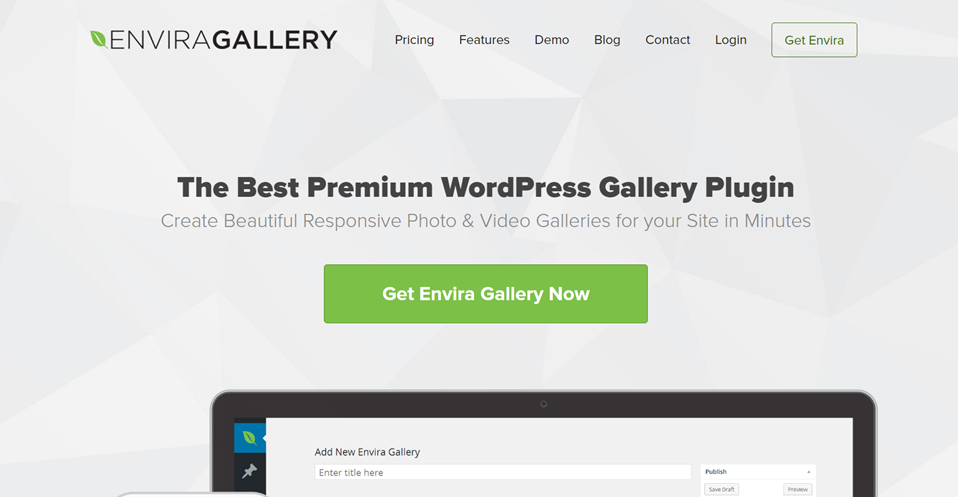
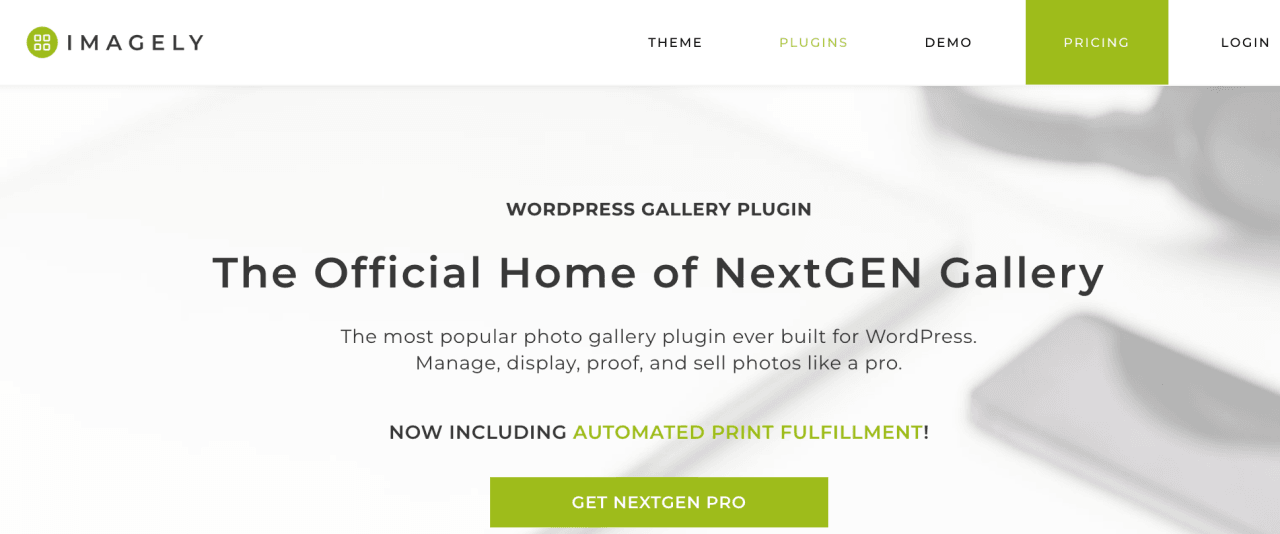


Opmerkingen